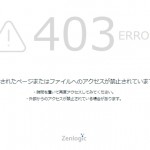「0落ち」(ゼロ落ち)または「ゼロサプレス」という現象
CSVファイルをExcelで開くと、例えば電話番号をハイフンなしで「09012345678」と入力されていた場合、先頭の「0」が非表示になったり、時には「9.04E+09」などと意味不明の値で表示されてしまう。。

テキストファイルウィザードで形式を選択して読み込む!
※Excel2007のキャプチャ画像です。
●事前にCSVファイルの拡張子を「.txt」に変更しておく。
例)sample.csv → sample.txt
●Excel左上のOfficeアイコン → 「開く」をクリック
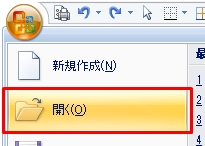
●「ファイルを開く」ウィンドで、「テキストファイル(*.prn;*.txt;*.csv)」を選択し、拡張子を変更しておいたテキストファイルを選択し「開く」

●「テキストファイルウィザード−1/3」で「カンマやタブなどの区切り…」を選択し「次へ」

●「テキストファイルウィザード−2/3」で、元のCSVファイルの区切り形式に合わせ「区切り文字」を選択(通常は「カンマ」区切りが多いかな!?)
「区切り文字」のチェックを切り替えながら「データのプレビュー」欄で意図通りに列が区切られることを確認し「次へ」
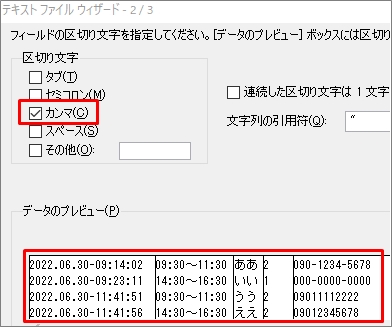
●「テキストファイルウィザード−3/3」で、0落ち対策したい列を選択し、「列のデータ形式」で「文字列」を選択し、「完了」
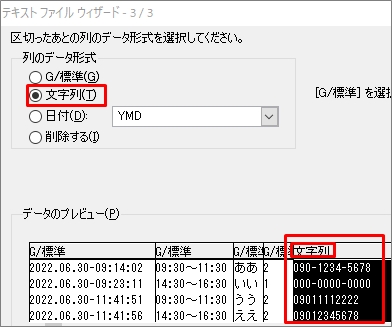
すると 先頭のゼロも意図通り表示された!!

ホームページ制作のこと、ホームページの運営でわからないことや困っていることがありましたら、「株式会社アットライズ」までお気軽にご相談ください。

株式会社アットライズのホームページはこちら